
Peringkat 1: Penyediaan
Untuk menggunakan sepenuhnya kemungkinan jenis sambungan ini, kedua-dua komputer perlu disediakan dengan sewajarnya. Pertama sekali, pastikan bahawa dalam sistem yang anda akan sambungkan, "kumpulan rumah" dicipta dan dikonfigurasikan.
Baca lebih lanjut: Mewujudkan "kumpulan rumah" di Windows 7

Juga pastikan kedua-dua peranti berada dalam rangkaian yang sama, dan untuk kerja fungsi yang sedang dipertimbangkan, ia perlu ditunjukkan sebagai "rumah". Semak dan ubah parameter ini seperti ini:
- Panggil alat "Run" dengan menekan kekunci Win + R, kemudian masukkan pertanyaan yang dinyatakan di bawah dan klik OK.
Control.exe / name microsoft.networkandshariscenter
- Beri perhatian kepada blok "Lihat Aktif" blok: Cari yang digunakan untuk membuat "kumpulan rumah" dan lihat apa yang ditulis di bawah namanya.
- Jika rangkaian ditunjukkan sebagai "awam" atau "perusahaan", klik pada pautan, kemudian dalam tetingkap yang berasingan, tetapkan nilai "rumah".
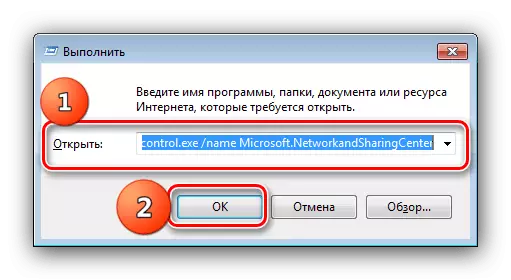


Di peringkat persediaan ini boleh dianggap siap.
Peringkat 2: Sambungan
Sekarang pergi terus ke komputer. Prosedur ini juga cukup mudah dan terdiri daripada langkah-langkah berikut:
- Cara paling mudah untuk membuka alat yang diperlukan melalui pencarian adalah untuk memanggil "Mula", mula menaip kombinasi kumpulan rumah, kemudian klik pada hasil yang berkaitan.
- Dalam alat tetingkap pertama, klik "Sertai".
- Di sini, pilih item yang mana akses yang dikongsi akan dilaksanakan, kemudian klik "Seterusnya".
- Sekarang anda perlu memasukkan kata laluan yang dinyatakan dalam proses membuat "kumpulan rumah".
- Tunggu sehingga sambungan berlaku, dan selepas mesej mengenai kejayaan selesai prosedur, klik Selesai.
- Untuk akses seterusnya ke komputer dalam rangkaian yang dikongsi, buka "Explorer", kemudian pilih "Kumpulan Home" melalui menu di sebelah kiri.
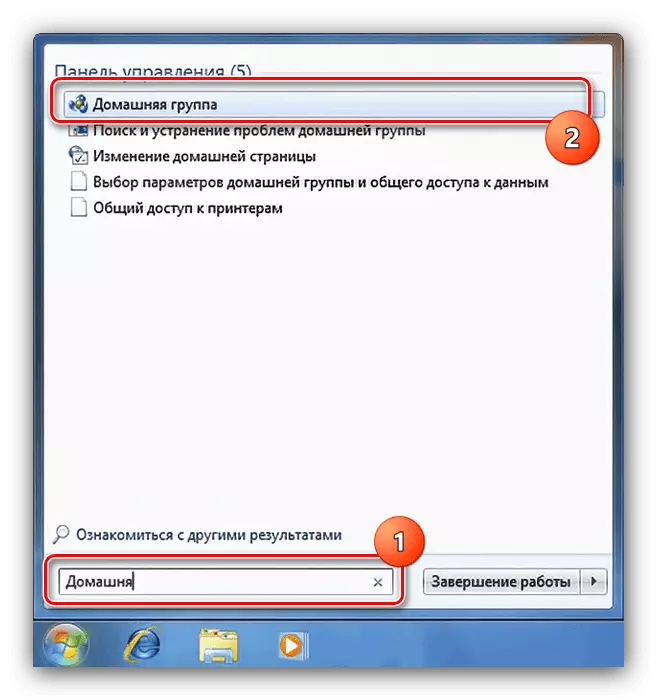
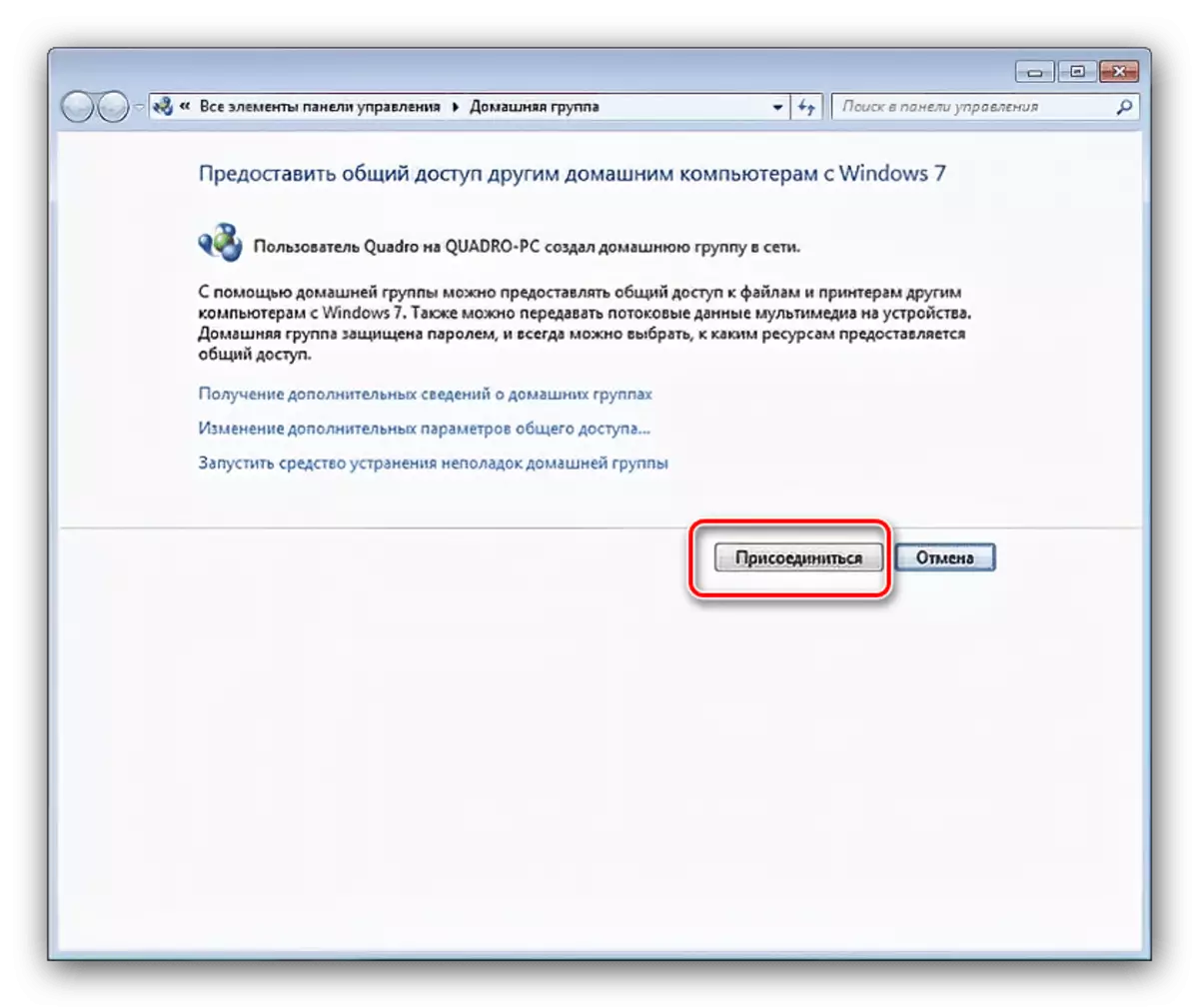
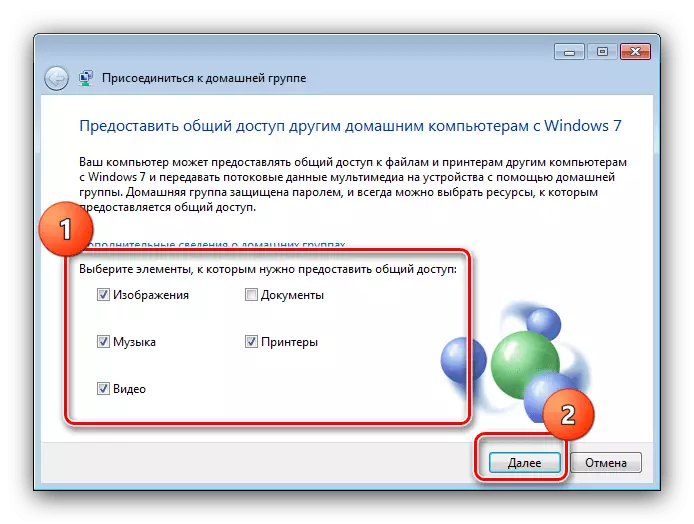
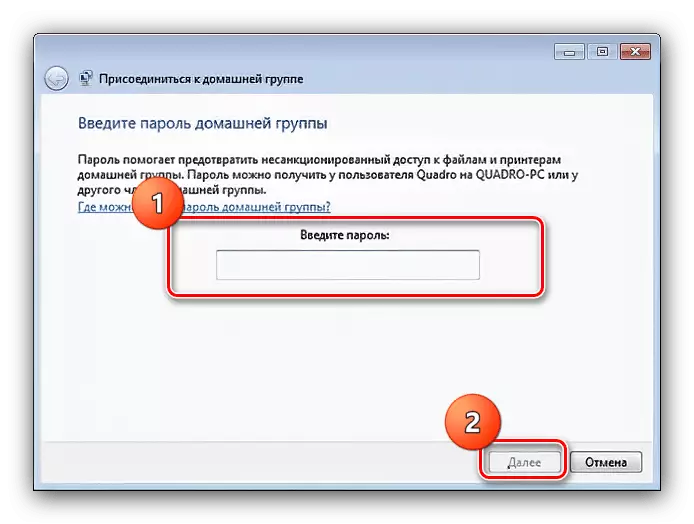
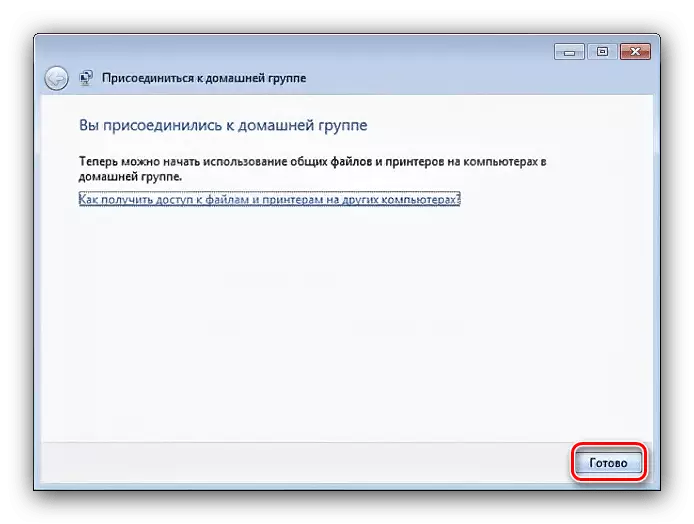
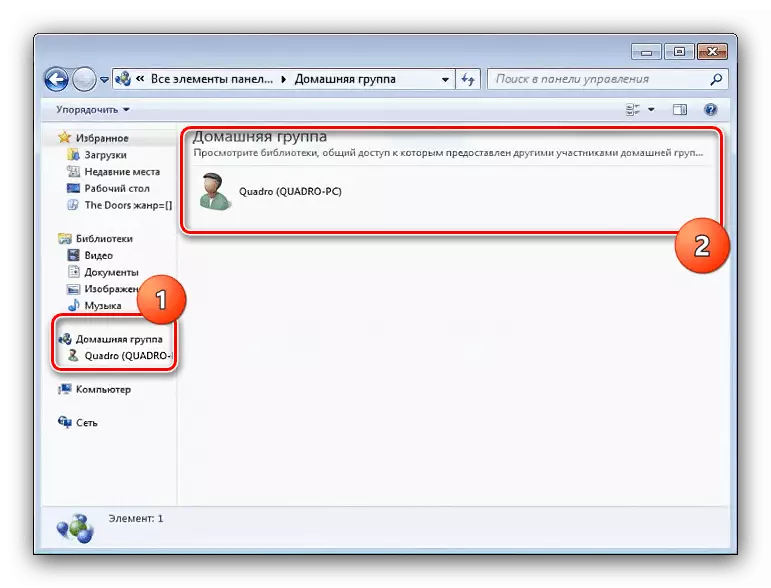
Seperti yang anda lihat, tiada apa yang rumit.
Tidak mustahil untuk menyambung ke "kumpulan rumah"
Malangnya, sering dalam proses menyambung, anda boleh menghadapi masalah - komputer tidak mahu menyambung ke "kumpulan rumah". Untuk menyelesaikannya, lakukan yang berikut:
- Pertama sekali, periksa sama ada tindakan pentas 1 dibuat - dalam kebanyakan kes punca kegagalan adalah tepat dalam hal ini. Ia juga perlu bahawa "kumpulan rumah" komputer yang diaktifkan dan aktif.
- Jika PC anda terlibat dua penyesuai rangkaian, cuba matikan yang digunakan untuk mengakses Internet - buka "Pusat Pengurusan Rangkaian ..." Sekali lagi dan pergi ke menu "Tukar Tetapan Adapter".

Pilih yang bertanggungjawab untuk menyambung ke rangkaian dunia, klik padanya dan gunakan item "Lumpuhkan".
- Seterusnya, jalankan "perkhidmatan" Snap: Buka "Run", type Services.msc dan tekan Enter.
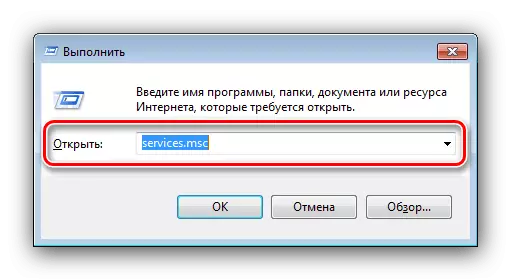
Semak bahawa perkhidmatan berikut dalam lajur status adalah "Bekerja":
- "Pengumpulan peserta rangkaian";
- "Pengurus Sijil Peserta Rangkaian";
- "PNRP Protocol";
- "Pembekal kumpulan sekarang".

Jika ini tidak begitu, klik dua kali pada kedudukan yang dikehendaki, maka pada tab Umum, tekan butang "Run", "Guna" dan "OK".
- Satu lagi sebab untuk masalah ini mungkin gagal dalam fail sambungan rangkaian rangkaian, yang boleh dibersihkan oleh direktori yang berkaitan. Pertama sekali, pastikan akaun semasa anda mempunyai hak pentadbir, selepas itu anda mengaktifkan paparan fail tersembunyi dan folder.
Baca lebih lanjut: Bagaimana untuk menunjukkan fail tersembunyi dan folder dalam Windows 7
Seterusnya, jalankan "Explorer" dan pergi ke:
C: \ Windows \ ServiceProfiles \ localservice \ appdata \ roaming \ peernetworking
Pilih semua kandungan folder dengan folder Ctrl + A, kemudian padamkannya ke "Bakul" (Del Key), atau sepenuhnya (Gabungan Shift + Del).
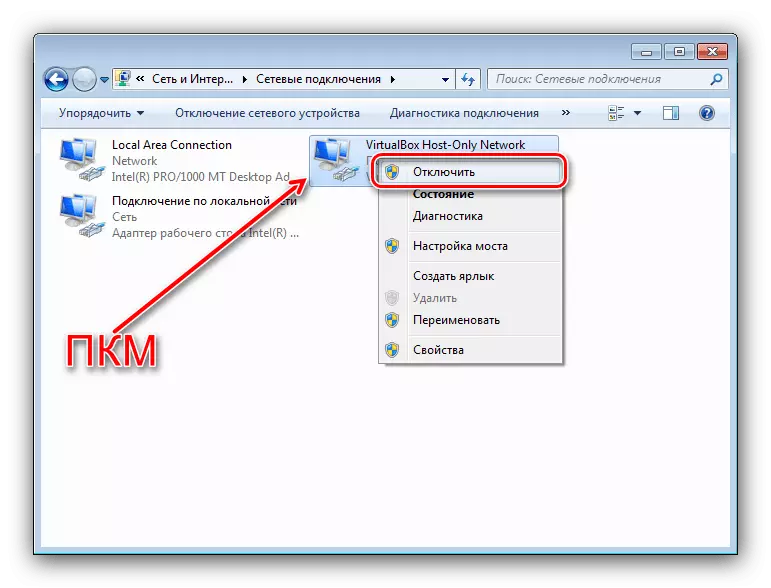
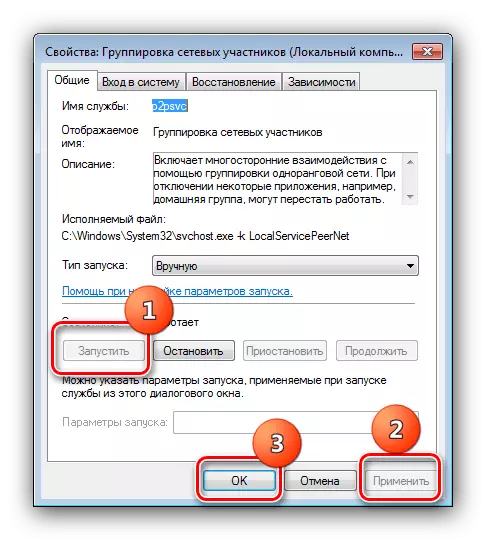
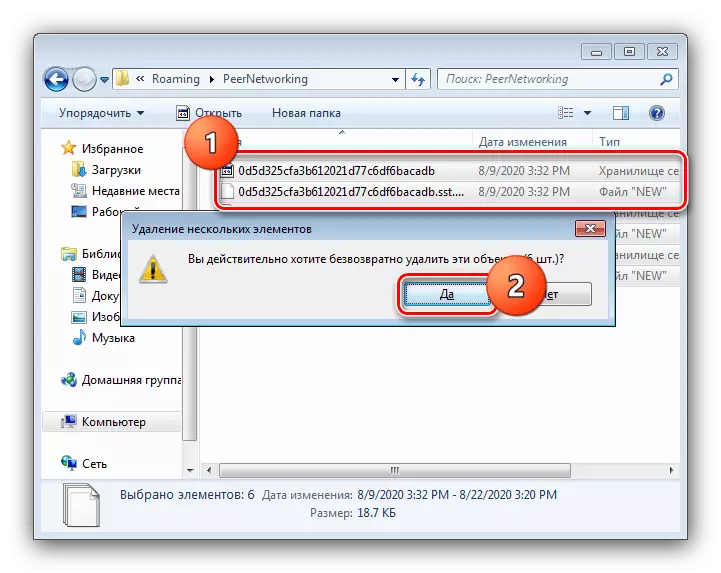
Tindakan yang diterangkan di atas harus membantu anda untuk menghapuskan masalah ini. Sekiranya mereka tidak berkesan, kegagalan itu adalah watak tertentu dan kemungkinan besar, tidak mungkin untuk menghapuskan secara bebas - hubungi pakar komputer.
